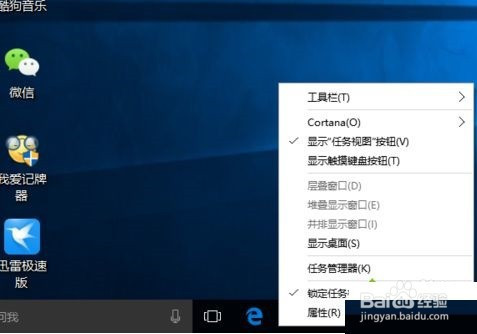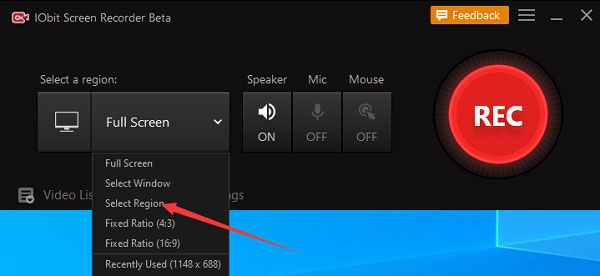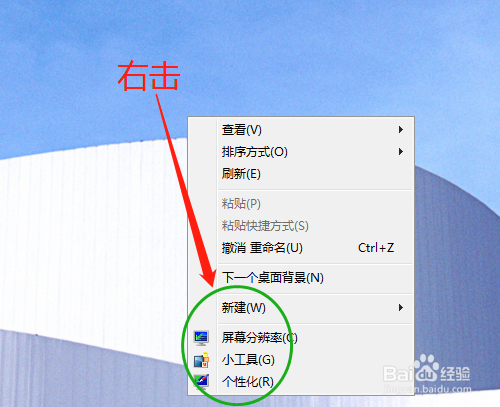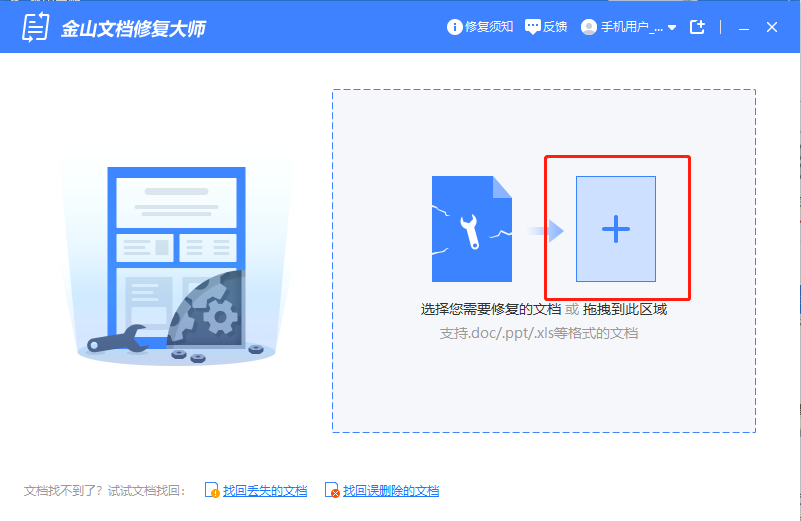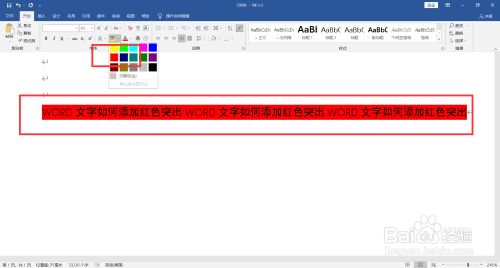wps隐藏工具栏(如何显示和隐藏顶部工具栏)
表格顶部功能区中的工具栏提供了许多实用的工具按钮,这些按钮在工作中必不可少。 但有时需要扩大屏幕的显示面积,增加桌面的视野。 这时候可以考虑关闭工具栏,最大限度地显示表格。
让我们演示如何显示和隐藏顶部工具栏。
1、首先演示如何隐藏工具栏:用鼠标点击表格右上角的向上箭头。
2.点击表格右上角的向上箭头后,工具栏会收起。 如下图所示,我们会看到表格顶部只剩下tab,工具栏已经被隐藏了。 该表现在具有最大的可见编辑屏幕。
3、那么如何取消隐藏和显示表格工具栏呢? 有两种方法。
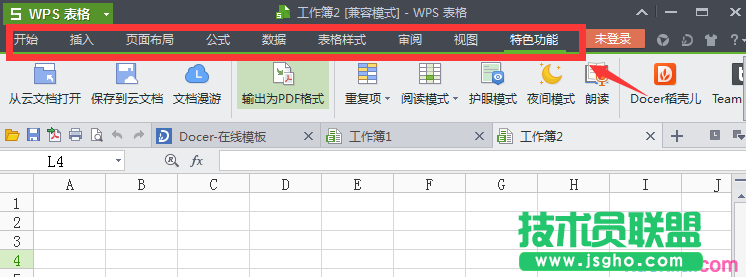
一种是单击表格右上角的向下箭头以显示工具栏。 请注意,当功能区隐藏时,箭头向上; 当显示功能区时,箭头向下。
4、第二种方法是直接双击顶部标签。 例如,双击“开始”选项卡。 当然,双击任何选项卡也是可以的。 再比如,双击插入选项卡,会显示工具栏,同时进入插入选项卡的功能区。
5.您还可以通过点击表格下方的全屏显示按钮来增加表格的可视化区域。
但是全屏显示按钮,表单将只能输入数据,不能操作任何其他功能。
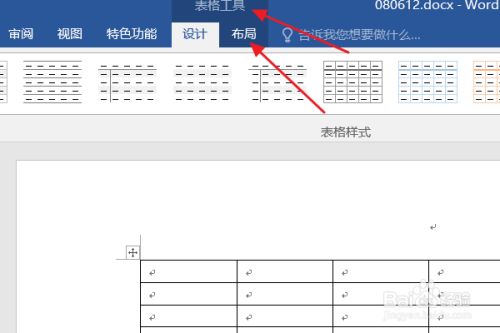
6. 退出全屏显示,需要点击窗体右上角的退出全屏按钮或按键盘上的ESC键。 因此,全屏显示不如隐藏功能按钮方便。 所有的表格都填完了才能看效果。
防范措施:
1、隐藏顶部工具栏后,点击顶部任意标签,如开始,工具栏会被下拉显示,鼠标离开后会继续隐藏。
2.隐藏顶部工具栏后,点击顶部任意标签,功能区按钮会下拉显示。 这时候也可以点击按钮进行操作。 单击任意功能按钮后,工具栏将再次隐藏。 因此,熟练使用电子表格后,可以完全隐藏功能区进行操作。